Kai gaunate el. laišką, „Android“ įrenginys apie tai praneš. Jei tai nieko svarbaus, paprastai atmetate pranešimą, kol būsite pasiruošę su juo susidoroti. Tačiau jei gausite daug „Gmail“ pranešimų, turėsite su jais susidoroti, kai tik atidarysite programą.
Jei el. paštas gali būti svarbus, jums gali nelikti kito pasirinkimo, kaip tik atidaryti kiekvieną el. laišką ir jį išmesti. Tačiau yra paprastesnis būdas susidoroti su el. laiškais, kurie, jūsų manymu, nesidomėsite. Dėl „Gmail“ perbraukimo funkcijos galite ištrinti arba archyvuoti tuos el. laiškus greičiau nei anksčiau, tačiau pirmiausia turėsite tai nustatyti.
Kaip ištrinti arba išsaugoti „Gmail“ el. laiškus perbraukiant
Jei niekada nesinaudojote „Gmail“ perbraukimo parinktimi, pastebėsite, kad perbraukus ji bus nustatyta archyvuoti el. laiškus. Jei norite, kad viena pusė būtų ištrinta, o kita – archyvas, turėsite atlikti šiuos veiksmus. Eiti į Nustatymai > Bendrieji nustatymai (pirma parinktis viršuje) > Perbraukimo veiksmai.
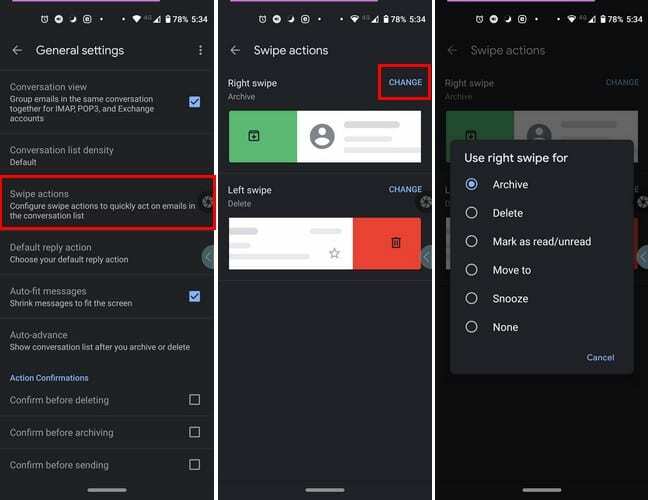
Kaip pakeisti „Gmail“ perbraukimo veiksmą „iPadOS 14.1“.
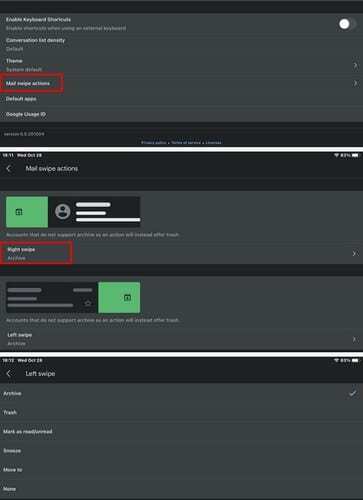
Jei norite pakeisti perbraukimo veiksmą „Gmail“, skirtoje „iPadOS 14.1“, yra panašus į „Android“. Atidarykite „Gmail“, bakstelėkite meniu eilutes ir eikite į Nustatymai > Pašto braukimo veiksmai > Bakstelėkite, kurį braukimą pirmiausia norite keisti > Pasirinkite veiksmą. Pakartokite procesą kitai pusei. Pasirinkta parinktis turės varnelę dešinėje. Pasirinkę, ką norite daryti, braukite dešinėn ir kairėn, galite pradėti.
Išvada
Kai norint ištrinti ar archyvuoti el. laišką tereikia ištrinti, atnaujinti el. laiškus yra paprasta. Tai ypač naudinga, kai gaunate daug nepageidaujamo pašto. Ar manote, kad braukimo funkcija galėtų būti patobulinta?